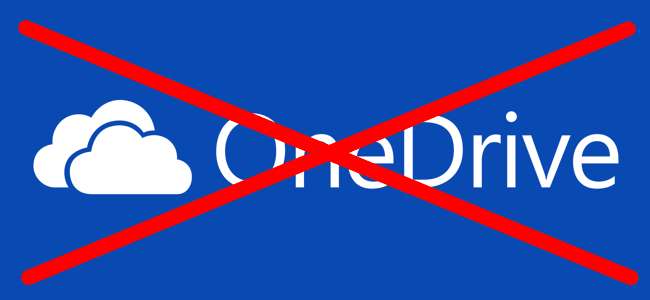
Windows 10 menyertakan OneDrive , tetapi jika Anda lebih suka tidak melihatnya, ada beberapa cara untuk menonaktifkan OneDrive dan menghapusnya dari File Explorer di Windows 10.
Pengguna Rumah: Uninstal OneDrive Biasanya
TERKAIT: Apa yang Baru di Pembaruan Pembuat Windows 10
Dimulai Pembaruan Pembuat Windows 10 , Anda sekarang dapat dengan mudah menghapus OneDrive seperti yang Anda lakukan pada program desktop lainnya. Hanya pengguna Windows 10 Home yang harus melakukan ini. Jika Anda menggunakan Windows 10 Professional, Enterprise, atau Education, lewati langkah ini dan gunakan metode Editor Kebijakan Grup di bawah sebagai gantinya.
Buka Panel Kontrol> Program> Copot Pemasangan Program atau Pengaturan> Aplikasi> Aplikasi & fitur. Anda akan melihat program "Microsoft OneDrive" muncul di daftar perangkat lunak yang diinstal. Klik dan klik tombol "Copot".
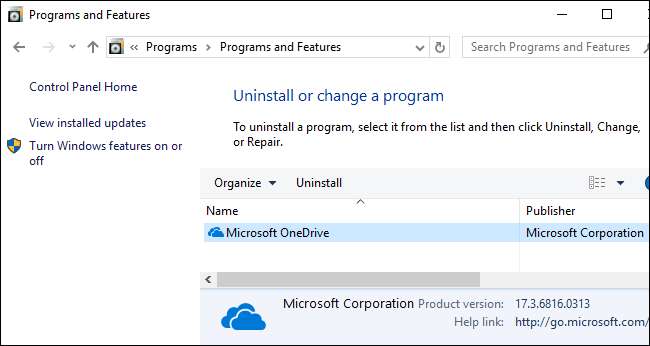
Windows akan segera menghapus OneDrive, dan ikon OneDrive akan menghilang dari area pemberitahuan.
(Jika Anda ingin menginstal ulang OneDrive di masa mendatang, Anda harus menjalankan penginstal OneDrive yang terkubur di folder sistem Windows. Cukup buka folder C: \ Windows \ SysWOW64 \ pada Windows 10 versi 64-bit atau folder C: \ Windows \ System32 di Windows versi 32-bit 10. Klik dua kali file "OneDriveSetup.exe" di sini dan Windows akan menginstal ulang OneDrive.)
Ada satu masalah dengan mencopot pemasangan OneDrive dengan cara ini: Folder OneDrive yang kosong masih akan muncul di bilah sisi File Explorer. Jika Anda setuju dengan itu, Anda bisa berhenti sekarang. OneDrive telah dihapus dan tidak lagi melakukan apa pun. Namun, jika folder OneDrive yang kosong mengganggu Anda, Anda harus menggunakan trik di bawah ini.
Pengguna Rumah: Hapus Folder OneDrive Dari File Explorer dengan Mengedit Registri
TERKAIT: Inilah Yang Berbeda Tentang Windows 10 untuk Pengguna Windows 7
Jika Anda memiliki Windows 10 Home, Anda harus mengedit Windows Registry untuk menghapus folder OneDrive dari bilah sisi kiri File Explorer. Anda juga dapat melakukannya dengan cara ini di Windows Pro atau Enterprise, tetapi metode Editor Kebijakan Grup adalah solusi yang lebih baik untuk menonaktifkan OneDrive dengan rapi.
TERKAIT: Belajar Menggunakan Editor Registri Seperti Profesional
Peringatan standar: Peninjau Suntingan Registri adalah alat yang ampuh dan menyalahgunakannya dapat membuat sistem Anda tidak stabil atau bahkan tidak dapat dioperasikan. Ini adalah peretasan yang cukup sederhana dan selama Anda mengikuti petunjuknya, Anda tidak akan mengalami masalah. Meskipun demikian, jika Anda belum pernah mengerjakannya sebelumnya, pertimbangkan untuk membaca cara menggunakan Editor Registri sebelum Anda memulai. Dan pastinya buat cadangan Registry (dan komputer Anda !) sebelum melakukan perubahan.
Untuk memulai, buka Registry Editor dengan menekan Start dan ketik "regedit". Tekan Enter untuk membuka Registry Editor dan berikan izin untuk melakukan perubahan pada PC Anda.
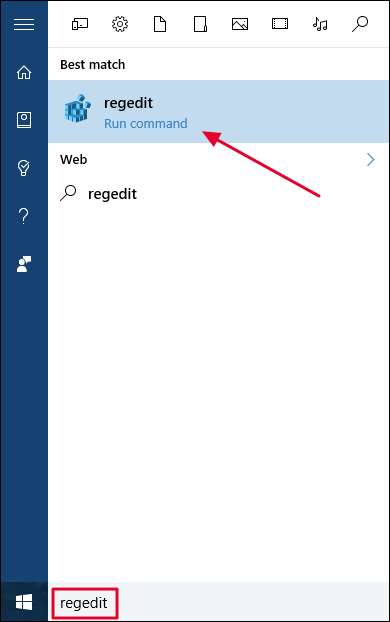
Di Peninjau Suntingan Registri, gunakan bilah sisi kiri untuk menavigasi ke kunci berikut. Di Pembaruan Pembuat, Anda juga dapat menyalin dan menempel alamat ini ke bilah alamat Editor Registri.
HKEY_CLASSES_ROOT \ CLSID \ {018D5C66-4533-4307-9B53-224DE2ED1FE6}
Klik dua kali file
System.IsPinnedToNameSpaceTree
opsi di panel kanan. Setel ke
0
dan klik "OK".
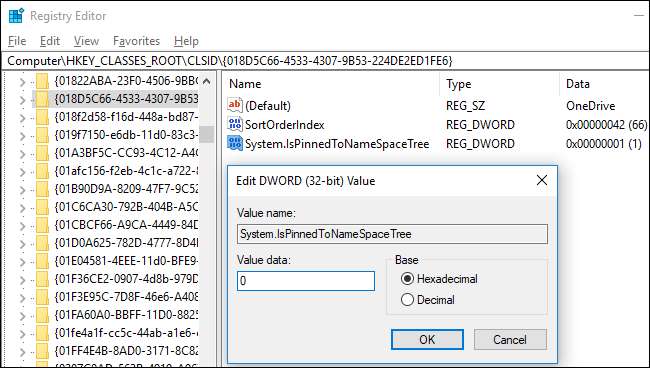
Jika Anda menggunakan Windows 10 versi 64-bit, Anda juga perlu menavigasi ke kunci berikut di bilah sisi kiri.
HKEY_CLASSES_ROOT \ Wow6432Node \ CLSID \ {018D5C66-4533-4307-9B53-224DE2ED1FE6}
Klik dua kali file
System.IsPinnedToNameSpaceTree
opsi di panel kanan. Setel ke
0
dan klik "OK".
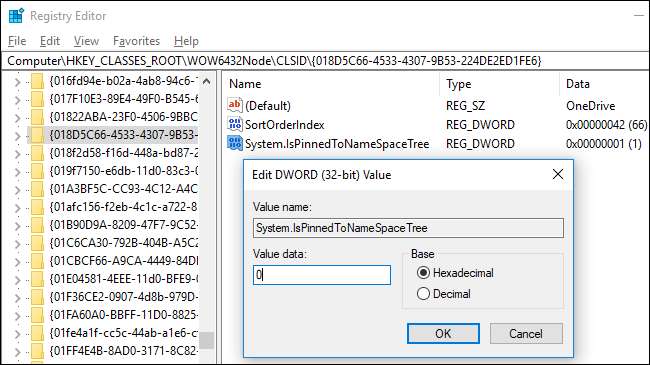
Folder OneDrive akan segera menghilang dari bilah sisi File Explorer. Jika tidak, coba boot ulang komputer Anda.
Unduh Peretasan Registri Sekali Klik Kami
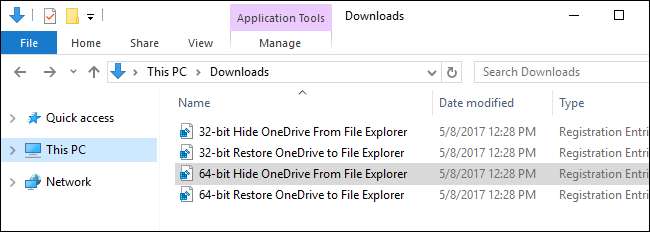
Jika Anda tidak ingin masuk ke Registri sendiri, kami telah membuat peretasan registri yang dapat diunduh yang dapat Anda gunakan. Satu peretasan menghapus folder OneDrive dari File Explorer, sementara peretasan lainnya memulihkannya. Kami telah menyertakan versi untuk Windows versi 32-bit dan 64-bit 10. Klik dua kali salah satu yang ingin Anda gunakan, klik melalui petunjuknya, lalu restart komputer Anda.
Unduh Hapus OneDrive Dari File Explorer Hacks
Untuk periksa apakah Anda menggunakan Windows 10 versi 32-bit atau 64-bit , buka Pengaturan> Sistem> Tentang. Lihat "Jenis sistem" dan lihat apakah dikatakan Anda menggunakan "sistem operasi 64-bit" atau "sistem operasi 32-bit".
TERKAIT: Cara Membuat Peretasan Registri Windows Anda Sendiri
Peretasan ini hanya mengubah pengaturan yang sama yang kami ubah di atas. Menjalankan peretasan "Sembunyikan OneDrive Dari File Explorer" menetapkan nilai menjadi 0, sementara menjalankan peretasan "Pulihkan OneDrive ke File Explorer" akan mengembalikan nilai ke 1. Dan jika Anda senang mengutak-atik Registry, ada baiknya meluangkan waktu untuk mempelajarinya cara membuat retasan Registry Anda sendiri .
Pengguna Pro dan Perusahaan: Nonaktifkan OneDrive dengan Editor Kebijakan Grup Lokal
TERKAIT: Menggunakan Editor Kebijakan Grup untuk Mengubah PC Anda
Jika Anda menggunakan Windows 10 Professional , Perusahaan, atau Pendidikan, cara termudah untuk menonaktifkan dan menyembunyikan OneDrive adalah dengan menggunakan Editor Kebijakan Grup Lokal. Ini adalah alat yang cukup kuat, jadi jika Anda belum pernah menggunakannya sebelumnya, ada baiknya meluangkan waktu untuk melakukannya pelajari apa yang bisa dilakukannya . Selain itu, jika Anda berada di jaringan perusahaan, bantulah semua orang dan tanyakan kepada admin Anda terlebih dahulu. Jika komputer kerja Anda adalah bagian dari sebuah domain, kemungkinan itu juga merupakan bagian dari kebijakan grup domain yang akan menggantikan kebijakan grup lokal.
Di Windows 10 Pro atau Enterprise, tekan Start, ketik
gpedit.msc
, dan tekan Enter.
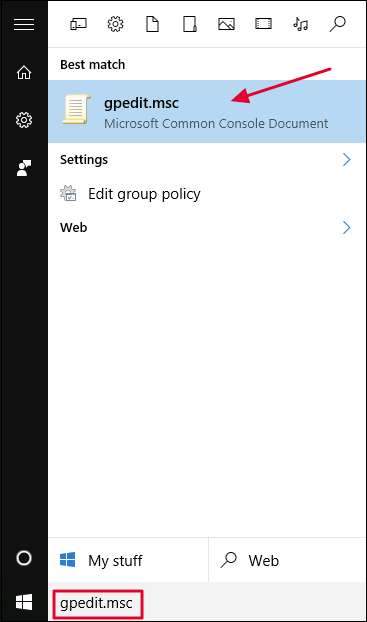
Di panel kiri editor Kebijakan Grup Lokal, telusuri ke Konfigurasi Komputer> Template Administratif> Komponen Windows> OneDrive. Klik dua kali pengaturan kebijakan "Cegah penggunaan OneDrive untuk penyimpanan file" di panel kanan, setel ke "Diaktifkan", dan klik "Oke".
Ini sepenuhnya menonaktifkan akses ke OneDrive. OneDrive akan disembunyikan dari File Explorer dan pengguna tidak akan diizinkan untuk meluncurkannya. Anda tidak akan dapat mengakses OneDrive sama sekali, bahkan dari dalam aplikasi Windows Store atau menggunakan fitur unggah rol kamera.
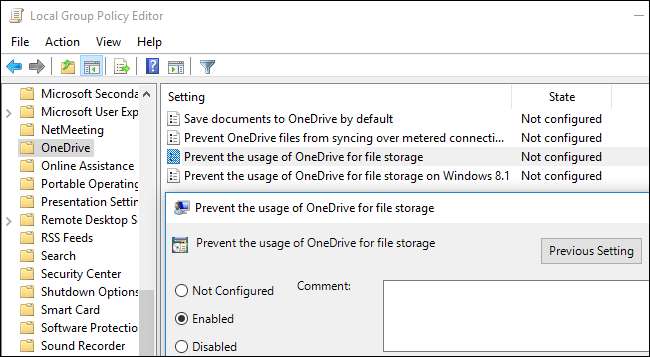
Anda tidak boleh mencopot pemasangan OneDrive dari Panel Kontrol atau aplikasi Pengaturan jika Anda menggunakan metode ini. Jika Anda melakukannya, Anda akan terus melihat folder OneDrive kosong di File Explorer. Jika Anda melihat folder OneDrive kosong di File Explorer setelah mengubah pengaturan kebijakan grup ini, Anda perlu menginstal ulang OneDrive dari folder sistem Windows. Setelah Anda melakukannya, folder OneDrive yang kosong akan hilang dari File Explorer.
Untuk mengurungkan perubahan ini, cukup kembali ke sini dan ubah kebijakan menjadi "Tidak Dikonfigurasi", bukan "Diaktifkan".
Tampaknya tidak ada setelan registri terkait yang dapat Anda ubah untuk mendapatkan efek yang sama seperti setelan kebijakan grup di Windows 10. Setelan registri "DisableFileSync" dan "DisableFileSyncNGSC" yang bekerja pada Windows 8.1 tidak lagi berfungsi di Windows 10.
Jika ada salinan lokal file OneDrive Anda yang telah disinkronkan ke PC Anda, Anda mungkin ingin menghapusnya untuk mengosongkan ruang. Arahkan ke folder C: \ Users \ NAME \ OneDrive, yang berisi file OneDrive yang diunduh pengguna Anda. Ini tidak akan otomatis dihapus ketika Anda membatalkan tautan akun Anda dan menghentikan sinkronisasi. Menghapusnya tidak akan menghapusnya dari OneDrive jika akun Anda dibatalkan tautannya dari OneDrive — mereka hanya akan dihapus dari perangkat lokal Anda.






